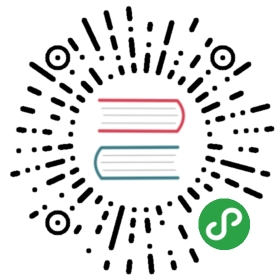《使用webpack-dev-server实现热更新》
目标
建立一个lesson2项目,内容与上一节的lesson1项目一致,当用浏览器访问http://localhost:8080/index.html时,修改任一html、css、js、图片文件,页面都会自动刷新。
挑战
在原项目的基础上,将‘hello world’修改成‘你好 世界’、字体颜色修改成#ccc、并在2秒之后渐隐,浏览器页面http://localhost:8080/index.html会自动刷新,能正确显示页面样式且无报错。
知识点
1、webpack-dev-server及热更新。学习开发模式,并学会使用页面热更新功能。
课程内容
webpack-dev-server很棒的一点就是当修改页面文件时,页面不会整页刷新,而是会热更新,当页面模块很多体积较大时,可以帮我们省下一大把时间。我很看好这一种做法,相信以后这种做法也会成为开发模式的标准。接下来咱们一起在lesson1项目的基础上加入webpack-dev-server。
首先安装npm包
npm install webpack-dev-server --save-dev
编写配置文件
copy以下代码到webpack.config.js
var path = require('path'),HtmlWebpackPlugin = require('html-webpack-plugin'),ExtractTextPlugin = require("extract-text-webpack-plugin"),webpack = require('webpack'); //这里引入webpack是为了使用webpack的热更新功能以及其他自带插件,见 module.exports.pluginsmodule.exports = {entry: [// 给webpack-dev-server启动一个本地服务,并连接到8080端口'webpack-dev-server/client?http://localhost:8080',// 给上面启动的本地服务开启自动刷新功能,'only-dev-server'的'only-'意思是只有当模块允许被热更新之后才有热加载,否则就是整页刷新'webpack/hot/only-dev-server',// webpack的入口文件,注意这个声明必须写在上面两个后面,webpack-dev-server才有效'./webpack.entry.js'],output: {filename: 'webpack.bundle.js',path: path.resolve(__dirname, './build'),publicPath: ''},context: __dirname,module: {rules: [{test: /\.css$/,use: ExtractTextPlugin.extract({fallback: "style-loader",use: "css-loader"})},{test: /\.(jpg|png)$/,use: ['url-loader?limit=10000&name=img/[name].[ext]']},{test: /\.html$/,use: ['html-loader']}]},plugins: [new HtmlWebpackPlugin({template: './src/index.html',filename: 'index.html'}),new ExtractTextPlugin("style.css"),// 开启webpack全局热更新new webpack.HotModuleReplacementPlugin(),// 当接收到热更新信号时,在浏览器console控制台打印更多可读性高的模块名称等信息new webpack.NamedModulesPlugin()],// 定义webpack-dev-serverdevServer: {contentBase: path.resolve(__dirname, 'src'),// 静态文件目录位置,只有当你需要在webpack-dev-server本地服务器查看或引用静态文件时用到。类型:boolean | string | array, 建议使用绝对路径hot: true,// 模块热更新。依赖于HotModuleReplacementPluginnoInfo: false,// 在命令行窗口显示打包信息}};
主要修改的地方在于:
1、 require('webpack')
2、在entry属性中插入了两个webpack-dev-server入口
3、给plugins属性增添了webpack自带的HotModuleReplacementPlugin、NamedModulesPlugin两个插件,前者对于热更新是必须的
4、声明了devServer属性
运行npm start命令,浏览器访问http://localhost:8080/index.html,页面显示正常。修改并保存style.css,发现浏览器并没有自动刷新页面,问题来了!
打开浏览器控制台,能看到每次修改保存style.css的时候,webpack-dev-server都能监控到代码变化。
问题元凶:extract-text-webpack-plugin
extract-text-webpack-plugin不支持热更新,当使用extract-text-webpack-plugin时样式就没法热加载,这个问题在它的github主页上有提到
那为什么浏览器能监听到style.css的变动呢,那是因为咱们在入口文件webpack.entry.js中写入了require('./src/style.css'),webpack会对require的文件保持监听。为了解决问题,咱们尝试一下不用extract-text-webpack-plugin,只用style-loader和css-loader
copy以下代码到webpack.config.js
var path = require('path'),HtmlWebpackPlugin = require('html-webpack-plugin'),webpack = require('webpack'); //这里引入webpack是为了使用webpack的热更新功能以及其他自带插件,见 module.exports.pluginsmodule.exports = {entry: [// 给webpack-dev-server启动一个本地服务,并连接到8080端口'webpack-dev-server/client?http://localhost:8080',// 给上面启动的本地服务开启自动刷新功能,'only-dev-server'的'only-'意思是只有当模块允许被热更新之后才有热加载,否则就是整页刷新'webpack/hot/only-dev-server',// webpack的入口文件,注意这个声明必须写在上面两个后面,webpack-dev-server才有效'./webpack.entry.js'],output: {filename: 'webpack.bundle.js',path: path.resolve(__dirname, './build'),publicPath: ''},context: __dirname,module: {rules: [{test: /\.css$/,use: ['style-loader', 'css-loader?sourceMap']},{test: /\.(jpg|png)$/,use: ['url-loader?limit=10000&name=img/[name].[ext]']},{test: /\.html$/,use: ['html-loader']}]},plugins: [new HtmlWebpackPlugin({template: './src/index.html',filename: 'index.html'}),// 开启webpack全局热更新new webpack.HotModuleReplacementPlugin(),// 当接收到热更新信号时,在浏览器console控制台打印更多可读性高的模块名称等信息new webpack.NamedModulesPlugin()],// 定义webpack-dev-serverdevServer: {contentBase: path.resolve(__dirname, 'src'),// 静态文件目录位置,只有当你需要在webpack-dev-server本地服务器查看或引用静态文件时用到。类型:boolean | string | array, 建议使用绝对路径hot: true,// 模块热更新。依赖于HotModuleReplacementPluginnoInfo: false,// 在命令行窗口显示打包信息}};
运行npm start命令,再次修改保存style.css,可以看到浏览器页面能够自动刷新了,且每次刷新时都不用刷新整个页面(不信的话可以打开浏览器控制台查看热更新信息,会发现每次页面刷新的时候控制台的信息不会被清零),棒!
诶~问题又来了!!!修改index.html文件时,页面没有自动自动刷新。
问题缘由:index.html没有处于被webpack监听的状态
webpack只会监听被require或import的文件,copy以下代码到webpack.entry.js
require('./src/index.html');require('./src/style.css');require('./src/main.js');
重新运行npm start命令,修改保存index.html,页面自动刷新,完美~~~
至此,咱们已经可以随意修改html、css、js、图片等文件并实现页面自动热更新了。
devtool
在做样式调整时,比如说要修改项目中图片的大小,在浏览器选中图片,能看到样式都在<head>中的<style>标签中
当页面某个部分样式要调整时,由于不知道对应样式的具体位置,会增加修改的时间成本。webpack有个属性能把样式都索引到对应的css文件里面,这个属性就是 devtool,特别当页面很复杂,多个模块引入多个css文件时,devtool能大大提高咱们的调试效率,不止是锦上添花,更是雪中送炭啊~
copy以下代码到webpack.config.js
var path = require('path'),HtmlWebpackPlugin = require('html-webpack-plugin'),webpack = require('webpack'); //这里引入webpack是为了使用webpack的热更新功能以及其他自带插件,见 module.exports.pluginsmodule.exports = {entry: [// 给webpack-dev-server启动一个本地服务,并连接到8080端口'webpack-dev-server/client?http://localhost:8080',// 给上面启动的本地服务开启自动刷新功能,'only-dev-server'的'only-'意思是只有当模块允许被热更新之后才有热加载,否则就是整页刷新'webpack/hot/only-dev-server',// webpack的入口文件,注意这个声明必须写在上面两个后面,webpack-dev-server才有效'./webpack.entry.js'],output: {filename: 'webpack.bundle.js',path: path.resolve(__dirname, './build'),publicPath: ''},context: __dirname,module: {rules: [{test: /\.css$/,use: ['style-loader', 'css-loader?sourceMap' // 这里需要配置sourceMap参数]},{test: /\.(jpg|png)$/,use: ['url-loader?limit=10000&name=img/[name].[ext]']},{test: /\.html$/,use: ['html-loader']}]},plugins: [new HtmlWebpackPlugin({template: './src/index.html',filename: 'index.html'}),// 开启webpack全局热更新new webpack.HotModuleReplacementPlugin(),// 当接收到热更新信号时,在浏览器console控制台打印更多可读性高的模块名称等信息new webpack.NamedModulesPlugin()],// 定义webpack-dev-serverdevServer: {contentBase: path.resolve(__dirname, 'src'),// 静态文件目录位置,只有当你需要在webpack-dev-server本地服务器查看或引用静态文件时用到。类型:boolean | string | array, 建议使用绝对路径hot: true,// 模块热更新。依赖于HotModuleReplacementPluginnoInfo: false,// 在命令行窗口显示打包信息},// 开启devtool:开发阶段特别有用,比如说用sass开发,在浏览器查看样式时可以方便知道该样式是映射到sass具体的第几行devtool: 'source-map'};
修改的地方有两个:
1、配置了devtool属性
2、在module属性 —> rules —> css-loader 添加了sourceMap参数
重新运行npm start命令,能看到样式映射的目标已经达到了
补充
devtool属性值还有其他选项可供选择,差别表现在打包耗时、sourceMap精确度等,详见:https://webpack.js.org/configuration/devtool/ ,根据实际项目情况来判断使用哪个选项值。
总结
以上虽然解决了开发时热更新的问题,但在开发阶段结束要对文件进行打包时,理论上会出现两个不足之处:
1、在lesson1有提到,不使用extract-text-webpack-plugin时style.css会被打包进webpack.bundle.js里面;
2、在入口文件require('index.html')会导致webpack打包时把index.html打包到 webpack.bundle.js 中,而咱们已经使用 html-webpack-plugin 以 index.html 为模版生成了html文件,这样会造成资源重复。
咱们来试试,运行npm run build命令,打包完成之后目录结构如下:
会发现没有style.css生成,搜索webpack.bundle.js,能看到style.css和index.html的代码

3、打包后的webpack.bundle.js文件非常大,近700kb,就算是1、2点中提到的把index.html和style.css一起打包进去,也不可能这么大
本地打开index.html,看到控制台有报错信息
报错信息看起来很熟悉,跟开发时热更新的提示信息是类似的, 在webpack.bundle.js中检索webpack-dev-server,能看到对应打包后的代码
这几个问题咱们一起在下一节lesson3解决。